Как установить антивирус
Многие при покупке компьютера, при начале пользования им или, наслушавшись разговоров своих знакомых о крайне вредоносном воздействии вирусов, задумывались над установкой антивирусной программы.
И вы таки решили поставить антивирус 1. Отсюда возникает резонный вопрос: Как установить антивирус?
Если вы сами этим никогда не занимались, то существует три варианта дальнейшего развития событий:
1. Вы ищете (или имеете 2) знакомого, который разбирается в компьютерах, приглашаете его в гости и он устанавливает вам антивирус;
2. Вы открываете первую попавшуюся газету и находите объявление об оказании компьютерных услуг, звоните, платите деньги, приходит человек и устанавливает антивирус;
3. Вы устанавливаете антивирус сами (сразу скажу - ничего сложного в этом нет).
При использовании первого варианта вы рискуете тем, что при малейших проблемах с компьютером, с которыми не сможете справиться сами, вы автоматически будете обращаться всё к тому же знакомому и вскоре надоедите ему хуже чем… К тому же неизвестно какой квалификацией обладает ваш знакомый, со всеми вытекающими из этого последствиями…
При втором варианте вы можете быть более-менее уверены в качестве оказываемых услуг, так как обычно этим занимаются профессионалы. Но придётся платить деньги и как показывает практика – платить регулярно, так как в компьютере постоянно что-то слетает, ломается, сбрасывается и т.д.
Ну и в третьем варианте установкой антивируса придётся заняться самому (самой). Но, как я уже писал выше, ничего сложного в установке антивируса нет и ы будете в курсе всего того, что происходит на вашем компьютере. Сможете сами переустановить антивирус и настроить его.
Как выбрать антивирус? В настоящее время их развелось великое множество как платных, так и бесплатных. Можно почитать отзывы пользователей антивирусов в Интернете, послушать мнения знакомых, самому зайти на сайты производителей антивирусов и т.д. Почитать этот сайт, где описываются многие антивирусные продукты. На мой взгляд, существует несколько наиболее крупных, профессиональных и качественных антивирусных продуктов, которые достойны внимания: Антивирус Касперского, Symantec Norton AntiVirus, Антивирус Dr. Web и Антивирус NOD32.
В данной статье мы узнаем как установить антивирус Касперского 2010 (на момент написания статьи - последняя версия).
Прежде всего, перед установкой нам нужен инсталляционный пакет нужного антивируса. Его можно спросить у знакомых, купить на диске или скачать через Интернет. Если соберётесь ставить антивирус Касперского 2010, то скачать бесплатно его можно здесь:
Скачать бесплатно антивирус Касперского.
Итак, антивирус скачен. Запускаем его (в моём случае файл kav9.0.0.736ru.exe) и видим следующее окно:
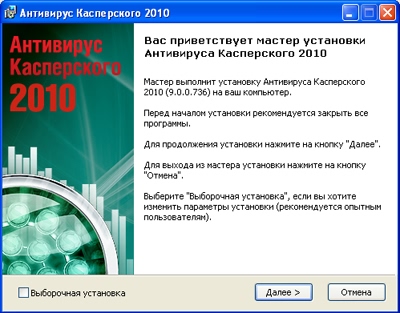
Нажимаем кнопку "Далее".
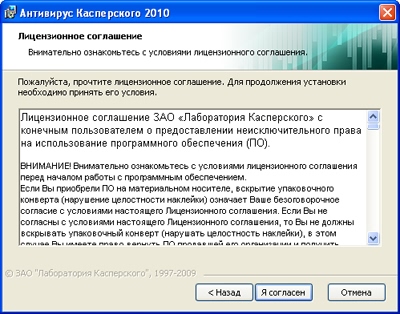
Появляется лицензионное соглашение, читаем его и, если согласны с предложенными условиями, нажимаем "Я согласен".

Затем ставим галочку в поле "Я принимаю условия участия в Kaspersky Security Network" и нажимаем "Установить".

После чего появляется окно, в котором отображается процесс установки антивируса.
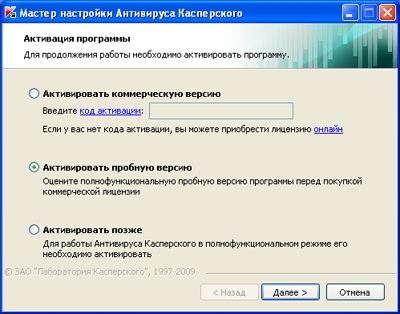
После окончания установки появляется окно Активации программы. Выбираем "Активировать пробную версию" и нажимаем "Далее". Компьютер в этот момент должен быть подключен к сети Интернет.

Выполняется активация…
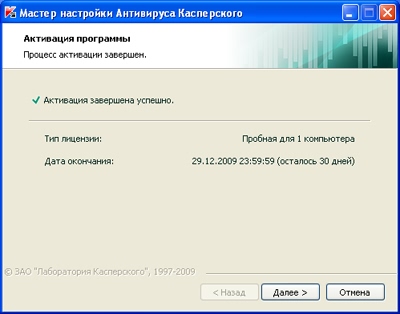
Активация завершена. Нажимаем "Далее".
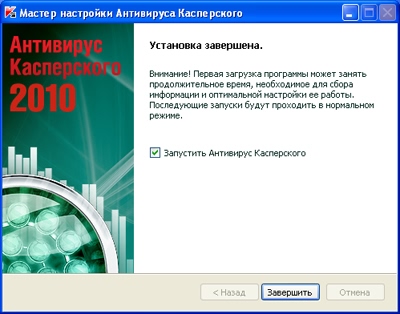
Установка антивируса завершена, нажимаем "Завершить".
![]()
Рядом с часами появляется значок запущенного антивируса Касперского (большая буква "К"). Запускаем его…
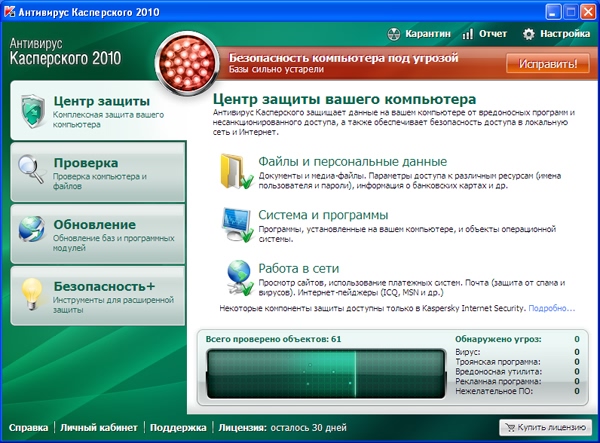
И видим основное окно программы. Слева нажимаем на кнопку "Обновление".

После чего выполняется обновление антивирусных баз.
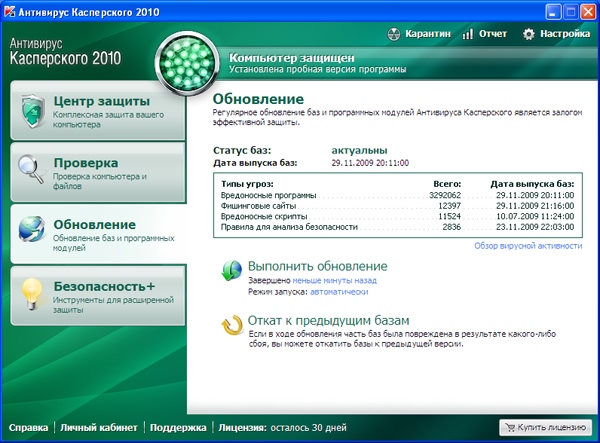
После окончания обновления слева выбираем "Проверка".
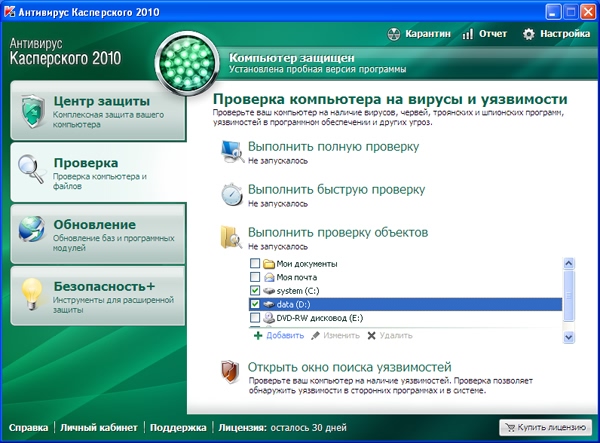
И в зависимости от того, что хотим сделать, выбираем "Выполнить полную проверку", "Выполнить быструю проверку" или "Выполнить проверку объектов" (в данном случае необходимо указать ниже, что конкретно вы хотите проверить). В первый раз я рекомендую выполнить полную проверку.
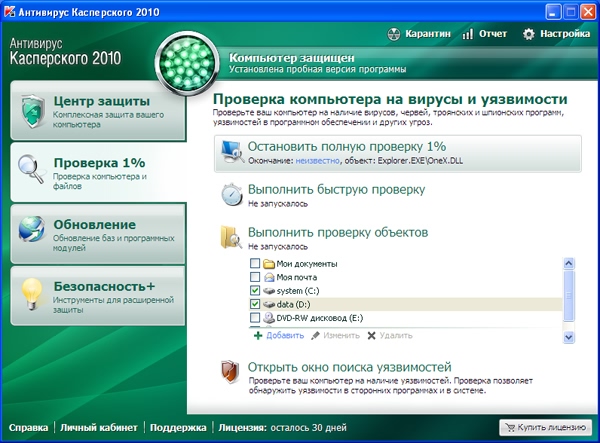
Началась полная проверка системы. В первый раз она может занять довольно длительное время.
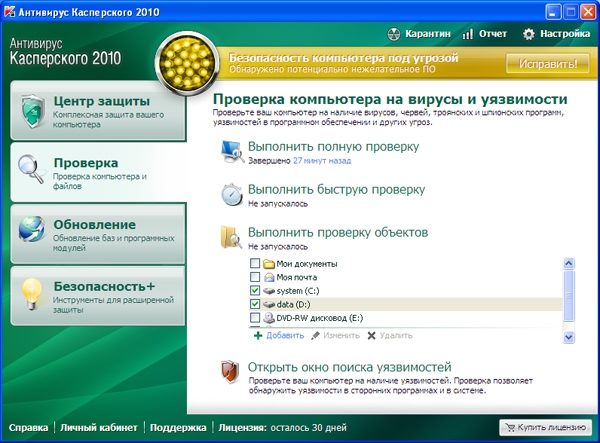
После окончания проверки нам нужно просмотреть результаты проверки. Для этого нажимаем на появившуюся сверху надпись: "Безопасность компьютера под угрозой".
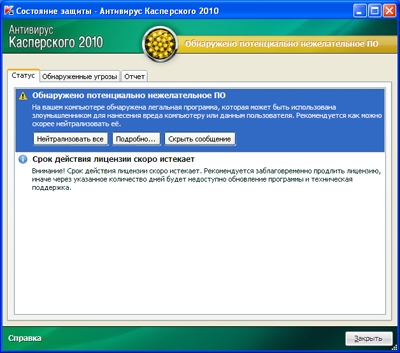
В окне "Статус" показывается результаты проверки.
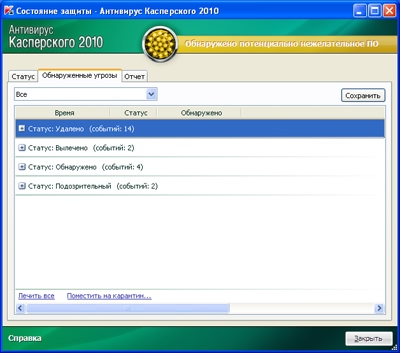
В окне "Обнаруженные угрозы" отображаются все выполненные в ходе сканирования системы действия.

В поле "Отчёт" в графическом виде представлены результаты работы антивирусной программы.
В результате наших действий мы скачали и установили антивирус, обновили антивирусные базы и выполнили полную проверку системы. В дальнейшем, если не трогать настроек, антивирус будет работать полностью в автоматическом режиме: запускаться вместе с системой, автоматически проверять все запускаемые службы и процессы, скачивать обновления, сканировать вновь подключаемые устройства (флэшки, диски, дискеты и т.д.), защищать электронную почту, контролировать Интернет трафик. Вы также можете в любое время провести полную проверку системы или настроить так, чтобы проверки запускались автоматически.
Осталось рассмотреть ещё один аспект – это регистрация антивируса, т.к. если его не зарегистрировать, то он проработает у вас всего 30 дней.
Тут опять же есть два варианта:
1. Купить лицензию через Интернет и стать законным обладателем данного антивируса со всеми вытекающими из этого правами и обязанностями, которые оговорены в лицензионном соглашении, принятом вами на втором и третьем шаге установки;
2. Найти ключ или кряк для антивируса. В этом случае вам, скорее всего, придётся провести немалое время, перелопачивая поисковую выдачу Яндекс или Google, без всякой гарантии на результат…
Если собрались идти по первому пути, то нажимаем на слово "Лицензия", расположенное внизу, по центру основного окна программы. Далее "Купить лицензию". Дальше разберётесь…
Ну и во втором варианте обычно с кряком (ключом, серийником и т.п.) идёт файл readme.txt в котором подробно описывается процесс активации.
1 Вопрос о том устанавливать антивирус или нет, мы здесь обсуждать не будем. Хотя, казалось бы, на первый взгляд в установке антивируса сомнений не возникает, но существует ряд подводных камней, про которые я напишу в одной из следующих статей.
2 Слово "имеете" следует понимать в хорошем смысле этого слова.
При копировании статьи, рабочая ссылка на
security.bezmani.ru обязательна
